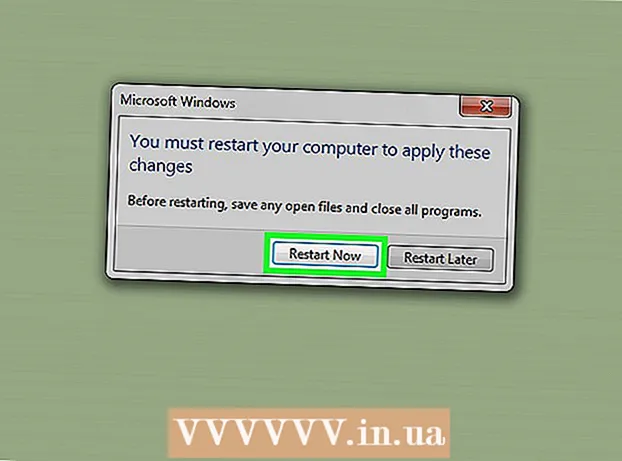लेखक:
John Stephens
निर्माण की तारीख:
22 जनवरी 2021
डेट अपडेट करें:
17 मई 2024
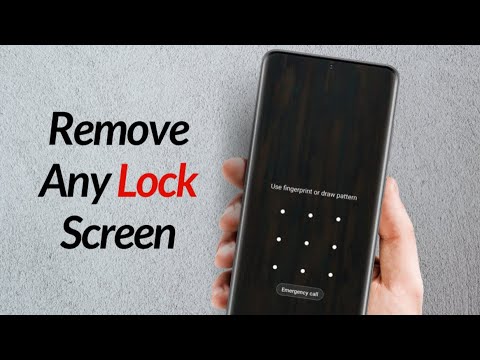
विषय
एंड्रॉइड फोन को अनलॉक करने से ऑपरेटिंग सिस्टम तक गहरी पहुंच की अनुमति मिलती है और उच्च स्तर के अनुकूलन की सुविधा मिलती है। एंड्रॉइड का उपयोग कई अलग-अलग फोन पर किया जाता है, और कोई एकल भागने की विधि नहीं है जो हर फोन या एंड्रॉइड वर्जन पर लागू होती है। आरंभ करने के लिए, आपको उपयुक्त अनलॉकिंग सॉफ़्टवेयर डाउनलोड करने और अपने कंप्यूटर पर यूएसबी ड्राइवरों को कॉन्फ़िगर करने की आवश्यकता है। ऐसा करने से पहले अपने डेटा का बैकअप लेना न भूलें।
कदम
4 की विधि 1: सैमसंग गैलेक्सी एस / एज फोन को अनलॉक करें
- अपने फोन पर "सेटिंग> अबाउट" पर जाएं। सेटअप मेनू के नीचे "अबाउट" बटन है।
- नोट: हालाँकि गैलेक्सी S7 और S7 एज नोट के लिए विशेष रूप से लिखा गया है, सबसे अधिक संभावना है, ये चरण पिछली गैलेक्सी एस श्रृंखला पर भी लागू होते हैं, जब तक आप अपने फोन के लिए सही सीएफ ऑटो रूट फ़ाइल डाउनलोड करते हैं। तुम्हारी।
- 7 बार “बिल्ड नंबर” पर क्लिक करें। डेवलपर विकल्प सक्षम होंगे।
- "सेटिंग" पर वापस जाएं और "डेवलपर" पर क्लिक करें। एक बार डेवलपर मोड सक्षम हो जाने के बाद, यह मेनू डेवलपर विकल्पों की एक सूची के साथ-साथ फोन में छिपे बग को खोजने और ठीक करने के विकल्प के साथ दिखाई देता है।
- "OEM अनलॉक" का चयन करें। यह सेटिंग आपको फोन को अनलॉक करने की अनुमति देती है।
- स्थापित करें और खोलें ओडिन कंप्यूटर पर। ओडिन को विशेष रूप से सैमसम फोन को अनलॉक करने के लिए डिज़ाइन किया गया है। हालाँकि, यह केवल विंडोज के लिए उपलब्ध है।
- सॉफ्टवेयर का उपयोग पुराने मॉडल, जैसे S6 को भागने के लिए भी किया जा सकता है। हालाँकि, आपको यह सुनिश्चित करने की आवश्यकता है कि स्वचालित जेलब्रेक फ़ाइल ने सही लोड किया है।
- डाउनलोड करो और इंस्टॉल करो Samsum USB ड्राइवर. आपके कंप्यूटर पर आपके फ़ोन के USB खोज और डीबग विकल्प का उपयोग करना आवश्यक है।
- डाउनलोड करें और चैनफायर स्वत: क्रैकिंग फ़ाइलें खोल दें S7 या S7 एज. .Zip फ़ाइल पर राइट-क्लिक करें और "Extract" चुनें। विघटन के बाद, हमें एक्सटेंशन.tar.md5 के साथ फाइल मिलती है।
- यदि आप एक पुराने गैलेक्सी एस मॉडल का उपयोग कर रहे हैं, तो अपने फोन के लिए सीएफ ऑटोरूट स्वचालित जेलब्रेक फ़ाइल देखें। सही फ़ाइल क्रैकिंग का उपयोग स्वचालित रूप से भूमिका निभाता है अत्यंत यह महत्वपूर्ण है कि आपके फोन को नुकसान न पहुंचे।
- इसके साथ ही अपने फोन पर होम बटन, ऑन-ऑन बटन और वॉल्यूम डाउन बटन दबाए रखें। थोड़ी देर के बाद, फोन डाउनलोड मोड में प्रवेश करेगा।
- फोन को USB के माध्यम से कंप्यूटर से कनेक्ट करें जबकि Odin चालू है और फोन डाउनलोड मोड में है। थोड़ी देर बाद, ओडिन "एडेड मैसेज" प्रदर्शित करेगा, यह दर्शाता है कि फोन और ओडिन के बीच संबंध सक्रिय है।
- "एपी" पर क्लिक करें। आपको इसका उपयोग करने के लिए एक फ़ाइल खोलने के लिए कहा जाएगा।
- उपरोक्त.tar.md5 एक्सटेंशन के साथ स्वचालित रूप से निकाली गई जेलब्रेक फ़ाइल का चयन करें।
- प्रारंभ पर क्लिक करें। खुर की प्रक्रिया शुरू हो जाएगी। इस प्रक्रिया के दौरान फोन को रिबूट किया जाएगा और फिर जब काम किया जाएगा तो एंड्रॉइड ऑपरेटिंग सिस्टम के साथ बूट किया जाएगा। विज्ञापन
4 की विधि 2: नेक्सस फोन को अनलॉक करें
- फ़ोन चालू करें और USB के माध्यम से कंप्यूटर से कनेक्ट करें।
- स्थापित करें और खोलें नेक्सस रूट टूलकिट कंप्यूटर पर। Nexus रूट टूलकिट का उपयोग किसी भी Nexus डिवाइस को अनलॉक और जेलब्रेक करने के लिए किया जा सकता है। प्रोग्राम को स्थापित करने और चलाने के बाद, आपको अपना फ़ोन मॉडल और Android OS संस्करण चुनने के लिए कहा जाएगा।
- ड्रॉप-डाउन मेनू से अपना फ़ोन मॉडल चुनें।
- संदेह में अगर "सेटिंग> फोन के बारे में" पर जाएं। आपका फोन मॉडल "मॉडल नंबर" के तहत सूचीबद्ध होगा।
- दूसरे ड्रॉप-डाउन मेनू से आपके द्वारा उपयोग किए जा रहे Android संस्करण का चयन करें।
- अनिश्चित होने पर "सेटिंग> फ़ोन के बारे में" पर जाएं। "एंड्रॉइड वर्जन" और "बिल्ड नंबर" सेक्शन में आपकी आवश्यक जानकारी प्रदर्शित होगी।
- अप्लाई पर क्लिक करें। USB खोज और डीबगिंग को सक्षम करने के लिए आपको स्पष्ट निर्देशों के साथ एक नई विंडो पर ले जाया जाएगा।
- "सेटिंग> फ़ोन के बारे में" पर जाएं। "फ़ोन के बारे में" सेटिंग पृष्ठ के निचले भाग पर है।
- "बिल्ड नंबर" को 7 बार दबाएं। "बिल्ड नंबर" "फ़ोन के बारे में" पृष्ठ के निचले भाग में है। 7 वें प्रेस के बाद, आपको एक संदेश देखना चाहिए कि डेवलपर मोड सक्षम है।
- "सेटिंग" पर वापस जाएं और "डेवलपर" पर क्लिक करें। एक बार डेवलपर मोड सक्षम हो जाने के बाद, यह डेवलपर विकल्पों की एक सूची के साथ-साथ छिपे हुए और डिबग विकल्पों के साथ दिखाई देगा।
- "USB डिबगिंग" चुनें और फिर "ओके" पर क्लिक करें। आपको डिबगर को आपके फोन से जुड़े कंप्यूटर तक पहुंचने की अनुमति देने के लिए कहा जाएगा।
- "हमेशा इस कंप्यूटर से अनुमति दें" चुनें और "ओके" पर क्लिक करें।
- Nexus रूट टूलकिट विज़ार्ड विंडो पर "ओके" पर क्लिक करें। कार्यक्रम स्वचालित रूप से आपके फोन को जेलब्रेक करने के लिए आवश्यक निर्भरता का निर्धारण करेगा।
- "डाउनलोड + सभी फ़ाइल निर्भरताएँ अद्यतन करें" पर क्लिक करें और "जारी रखें" पर क्लिक करें। निर्भरता डाउनलोड हो जाएगी और आपको मुख्य नेक्सस रूट टूलकिट इंटरफ़ेस पर पुनर्निर्देशित किया जाएगा।
- ड्राइवर को कॉन्फ़िगर करने के निर्देशों के लिए "पूर्ण चालक स्थापना गाइड" पर क्लिक करें। यह चरण असंगत है, जो आपके द्वारा उपयोग की जा रही ड्राइवर सेटिंग्स पर निर्भर करता है। यदि आपने कभी अपने कंप्यूटर पर एक और एंड्रॉइड फोन कनेक्ट किया है, तो आपको नेक्सस रूट टूलकिट के सुझाव से पहले पुराने ड्राइवरों को निकालना होगा और आपके सेटअप के लिए सही ड्राइवर इंस्टॉलर प्रदान करना होगा।
- जो भी डेटा आप रखना चाहते हैं उसे बचाने के लिए "वैकल्पिक" पर क्लिक करें (वैकल्पिक)। कई बैकअप विकल्पों, जैसे संपर्क, एसएमएस या एप्लिकेशन डेटा के साथ एक मेनू प्रदर्शित किया जाएगा। प्रत्येक बटन में आपके कंप्यूटर पर डेटा का बैकअप लेने के लिए विशिष्ट निर्देश हैं।
- "अनलॉक" पर क्लिक करें। बूटलोडर अनलॉक होगा, जिससे आप अपने डिवाइस को जेलब्रेक कर सकते हैं। नोट: यह प्रक्रिया आपके फ़ोन के सभी डेटा को मिटा देगी। सुनिश्चित करें कि आप जो कुछ भी रखना चाहते हैं वह बैकअप है।
- "रूट" पर क्लिक करें। Nexus रूट टूलकिट आपके डिवाइस को तोड़ देगा और स्वचालित रूप से SuperSU अनलॉकिंग सॉफ़्टवेयर स्थापित करेगा। प्रक्रिया पूरी हो गई है और आपका फोन अनलॉक हो जाएगा!
- "पुनर्स्थापना" पर क्लिक करें। बैकअप विकल्पों के अनुरूप कई रिकवरी विकल्पों के साथ एक विंडो खुलेगी। पहले से बनाए गए बैकअप से पुनर्स्थापित करने के लिए प्रत्येक विकल्प पर क्लिक करें। विज्ञापन
विधि 3 की 4: WinDroid टूलकिट के साथ फोन को अनलॉक करें
- जाँच संगत उपकरणों की सूची यह सुनिश्चित करने के लिए कि WinDroid टूलकिट आपके फोन के लिए उपलब्ध है।
- अपने फ़ोन को USB के माध्यम से अपने कंप्यूटर से कनेक्ट करें।
- "सेटिंग> फ़ोन के बारे में" पर जाएं। "फ़ोन के बारे में" सेटिंग पृष्ठ के निचले भाग पर है।
- 7 बार "बिल्ड नंबर" पर क्लिक करें। "फ़ोन के बारे में" पृष्ठ के नीचे "बिल्ड नंबर" है। 7 वें प्रेस के बाद, डेवलपर मोड सक्षम होने का संकेत देने वाला संदेश दिखाई देगा।
- "सेटिंग" पर वापस जाएं और "डेवलपर" पर क्लिक करें। एक बार डेवलपर मोड सक्षम हो जाने के बाद, यह डेवलपर विकल्पों की एक सूची के साथ-साथ छिपे हुए और डिबग विकल्पों के साथ दिखाई देगा।
- "USB डिबगिंग" चुनें और "ओके" पर क्लिक करें। आपको डिबगर को आपके फोन से जुड़े कंप्यूटर तक पहुंचने की अनुमति देने के लिए कहा जाएगा।
- "हमेशा इस कंप्यूटर से अनुमति दें" चुनें और "ओके" पर क्लिक करें।
- डाउनलोड करें और खोलें WinDroid टूलकिट कंप्यूटर पर। प्रोग्राम चलाने के बाद, आपको कंप्यूटर उपलब्ध न होने पर ADB डाउनलोड करने के लिए कहा जाएगा।
- वर्तमान में, यह कार्यक्रम केवल विंडोज संस्करणों के लिए उपलब्ध है।
- डाउनलोड एडीबी (Android डिबग ब्रिज) पर क्लिक करें। यदि कंप्यूटर को प्रीइंस्टॉल्ड किया गया था, तो यह अनुरोध प्रकट नहीं होगा। स्थापना पूर्ण होने के बाद, समर्थित उपकरणों की एक सूची दिखाई देगी।
- अपना कैरियर चुनें। समर्थित मॉडल दिखाने के लिए सूची का विस्तार होगा।
- अपना फोन मॉडल चुनें। एक बार चुने जाने के बाद, Winroot Toolkit स्वचालित रूप से आपके फ़ोन के लिए रिकवरी इमेज और जेलब्रेक फ़ाइल डाउनलोड करेगा। जब डाउनलोड समाप्त हो जाता है, तो आपको मुख्य इंटरफ़ेस पर पुनर्निर्देशित किया जाएगा।
- निचले बाएं कोने में एक डिस्प्ले है जो आपकी पहुंच की स्थिति को दर्शाता है। यदि कनेक्शन किसी बिंदु पर खो गया है, तो ऑनलाइन वापस जाने के लिए निचले दाएं कोने में "ताज़ा करें" पर क्लिक करें।
- अवरोही क्रम में "अनलॉक बूटलोडर" कॉलम के अंतर्गत आने वाले विकल्प पर क्लिक करें। अनलॉक किए गए फोन के आधार पर, विभिन्न बटन दिखाई देंगे (जैसे "अनुरोध अनलॉक" या "टोकन आईडी प्राप्त करें")। WinRoot टूलकिट गाइड करेगा कि अनलॉक करने के लिए फोन कैसे तैयार किया जाए।
- "अनलॉक बूटलोडर" पर क्लिक करें। Winroot टूलकिट स्वचालित रूप से बूटलोडर अनलॉक सॉफ़्टवेयर को डाउनलोड और चलाएगा।
- जब बूटलोडर को अनलॉक किया जाता है, तो फोन का सारा डेटा डिलीट हो जाता है। सुनिश्चित करें कि पहले से आपके द्वारा रखे गए किसी भी डेटा का बैकअप लिया गया है।
- "फ्लैश रिकवरी" शीर्षक के तहत दिखाई देने वाले विकल्प पर क्लिक करें। यह विकल्प विभिन्न फोन पर भिन्न हो सकता है (उदाहरण के लिए "फ्लैश TWRP" - TWRP को पुनर्स्थापित करें)। फोन स्वचालित रूप से क्विक स्टार्ट मोड में रिबूट हो जाएगा और रिकवरी इमेज सेट करेगा। जब किया जाता है, तो आपको अपना फ़ोन पुनः आरंभ करने के लिए कहा जाएगा
- फोन को रिबूट करने के लिए "हां" पर क्लिक करें। Winroot Toolkit ADB का उपयोग करके फ़ोन को रीबूट करेगा।
- “Gain Root” कॉलम में “Flash SuperSU” पर क्लिक करें। एक नई विंडो दिखाई देगी, जो क्रैकिंग प्रक्रिया शुरू करने के लिए वांछित पुष्टि के लिए कहेगी।
- "हाँ" पर क्लिक करें। Winroot टूलकिट स्वचालित रूप से SuperSU अनलॉक की गई फ़ाइलों को पुनर्प्राप्ति छवि के साथ आपके फोन और बूट में स्थानांतरित कर देगा।
- पुनर्प्राप्ति मोड से SuperSU स्थापित करें। उपयोग किए गए पुनर्प्राप्ति मोड के आधार पर, यहां दिखाई देने वाले बटन असंगत हो सकते हैं। एक बार इंस्टॉलेशन पूरा हो जाने के बाद, एक संदेश Winroot टूलकिट में दिखाई देगा, यह दर्शाता है कि फोन सफलतापूर्वक जेलब्रेक हो गया है और इसे फिर से चालू करने की आवश्यकता है।
- उदाहरण के लिए, TRWP रिकवरी के साथ, "इंस्टॉल करें" दबाएं, फिर SuperSU फ़ाइल चुनें और अपने फ़ोन पर SuperSU चालू करने के लिए "फ़्लैश की पुष्टि करें" दबाएं।
- रिबूट फोन। फोन एंड्रॉइड अनलॉक के साथ बूट होगा! विज्ञापन
4 की विधि 4: अन्य एंड्रॉइड फोन को अनलॉक करें
- अपना फ़ोन मॉडल खोजें XDA फ़ोरम. यह एक डेवलपर फ़ोरम है, जो विभिन्न प्रकार के एंड्रॉइड फ़ोनों पर आधारित है। शीर्षक "कूदो" ढूंढें और अपने वाहक के नाम पर क्लिक करें। इसके बाद, अपने फ़ोन मॉडल को अपने फ़ोन के लिए विशिष्ट निर्देशों को अनलॉक करने के लिए देखें।
- औजारों से परिचित हों Android एसडीके (सॉफ्टवेयर डेवलपमेंट किट) और ADB (Android डिबग ब्रिज). कंप्यूटर की कमांड लाइन का उपयोग करते हुए, वे कुछ नए फोन खोलने और अनलॉक करने के लिए आवश्यक हैं, जैसे कि एचटीसी 10 या मोटो एक्स प्योर।
- एंड्रॉइड एसडीके मैक के लिए सबसे लोकप्रिय एंड्रॉइड फोन जेलब्रेक टूल भी है।
- पुराने फोन के लिए सॉफ्टवेयर 'क्लिक-वन' के साथ अनलॉक करें। एंड्रॉइड 4.4 और उससे पहले चलने वाले पुराने फोन को क्रैक करने के लिए टावेलरोट या फ्रामरूट जैसे कार्यक्रमों का उपयोग किया जा सकता है। यह सुनिश्चित करने के लिए प्रत्येक वेबसाइट की जाँच करें कि आपका फ़ोन मॉडल इन सॉफ़्टवेयर द्वारा समर्थित है या नहीं। विज्ञापन
सलाह
- भले ही यह जेलब्रेक प्रक्रिया के दौरान कंप्यूटर से जुड़ा था, फिर भी फोन को शुरू करने से पहले चार्ज किया जाना चाहिए। इस प्रक्रिया में बैटरी से बाहर चलने से फोन के सॉफ्टवेयर को नुकसान हो सकता है।
- अपने फोन को जेलब्रेक करने के लिए प्ले स्टोर से जेलब्रेक टेस्ट ऐप डाउनलोड करें और चलाएं।
चेतावनी
- सुनिश्चित करें कि उपयोग किया गया सॉफ़्टवेयर आपके फ़ोन मॉडल और मॉडल के लिए उपयुक्त है। गलत सॉफ़्टवेयर का चयन करने से आपके फ़ोन को विफल और नुकसान हो सकता है।
- जब बूटलोडर को अनलॉक और अनलॉक किया जाता है, तो आपका फोन वारंटी द्वारा कवर नहीं किया जा सकता है।
- आप एक फ़ोन नंबर को अनलॉक करने में सक्षम नहीं हो सकते हैं, खासकर नए मॉडल के साथ। इसलिए, इसे करने की कोशिश करने से पहले, सुनिश्चित करें कि यह संभव है। अन्यथा, कई संभावित परिणाम हैं, बस समय बर्बाद करने से गलती से आपके फोन को नुकसान पहुंचा रहा है।